如何将 FLAC 转换为 AVI:3 在线和离线可用
免费无损音频编解码器是 FLAC 的缩写。它在不牺牲质量的情况下压缩音乐。它还可以生成大小合理的文件。这种格式采用了一种新的数据压缩和再现方法。 FLAC 擅长基于虚拟的、基于云的存储平台,如流媒体服务器和传统的离线存储媒体,如硬盘和闪存驱动器。尽管有许多缺点,FLAC 音频格式仍被广泛使用。音频被压缩,导致文件与某些播放器不兼容。转换自 FLAC 转 AVI 在这种情况下是最可接受的选择。
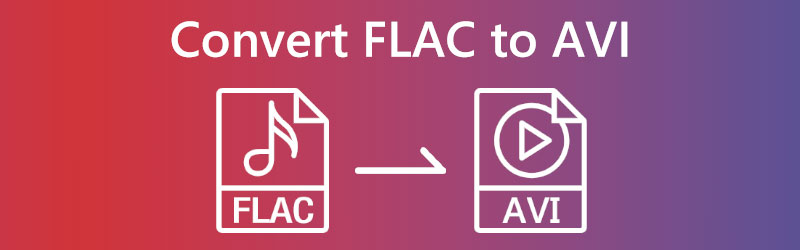
第 1 部分。 如何在线将 FLAC 转换为 AVI
1. Vidmore 免费视频转换器
在将 FLAC 文件转换为 AVI 格式时,您会发现 Vidmore 免费视频转换器 对你有帮助。即使它是一个在线工具,它也不能与它可以在转换后保持文件质量的事实相矛盾。在 Mac 和基于 Windows 的计算机上,都可以找到并使用 Vidmore Free Video Converter。
它兼容各种视频和音频文件类型,包括 MP4、MKV、FLV、WMV、WEBM、VOB、MP3、AAC、AC3 等。此外,使用此程序可以上传的最大文件大小不受限制。您在上传或转换音频方面不受任何限制。按照以下步骤,您可以成功使用在线 FLAC 到 AVI 转换器。
第1步: Vidmore Free Video Converter 的网站有启动器。选择转换本地文件的选项。安装开瓶器后访问在线应用程序。
第2步: 您需要在 添加文件进行转换 框,然后您可以选择一个 FLAC 文件作为您的源。
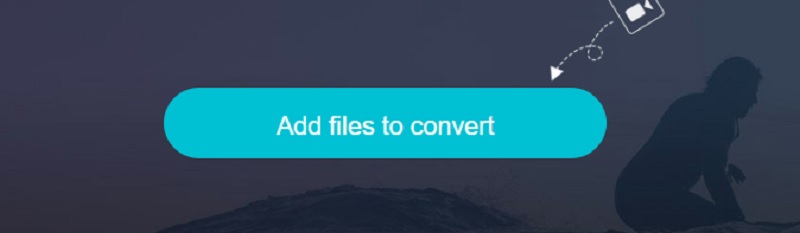
第三步: 之后,选择 电影 通过选择屏幕侧边栏上的相应按钮来菜单。您可以使用多种不同类型的视频文件格式。确保 AVI 从右侧的可用选项列表中选择。
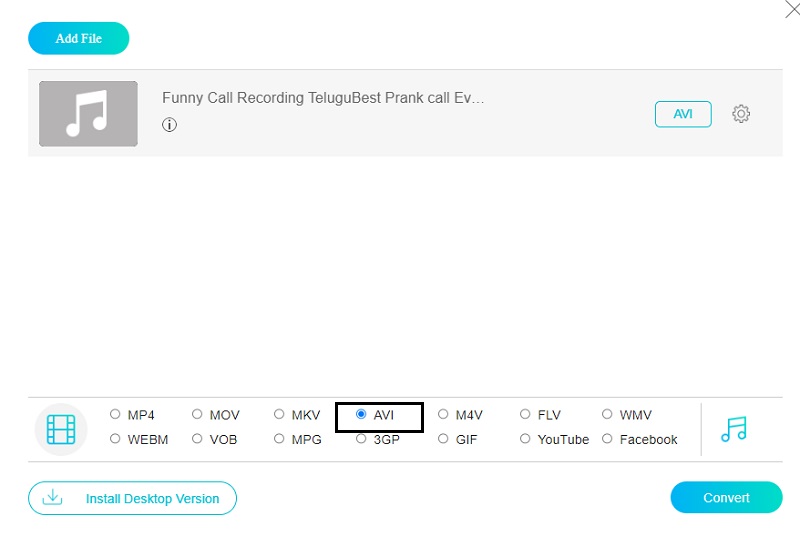
使用音频旁边的设置图标来调整视频的比特率和响度。如果您想通过单击关闭对话框 好, 你现在可以这样做了。
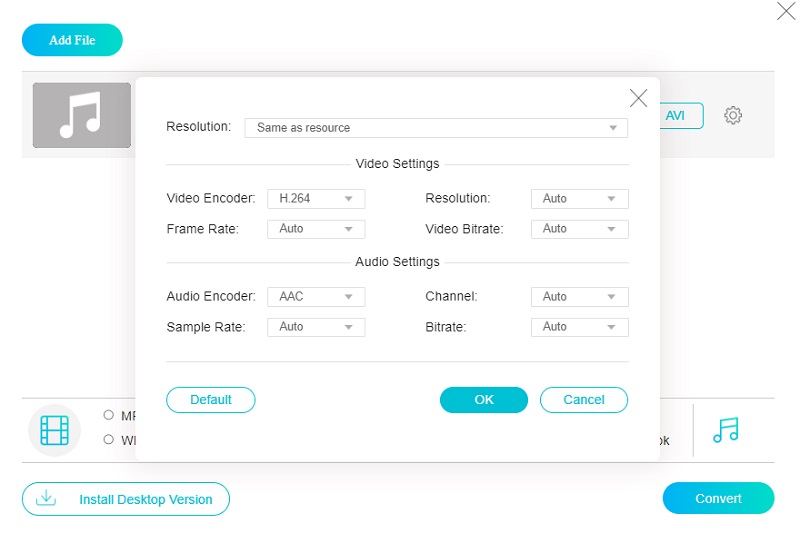
第4步: 选择 兑换 从主菜单中选择一个位置来保存转换后的文件。在 Vidmore Free Video Converter 的帮助下,您可以毫不费力地将 MP3 库转换为 AVI 视频。
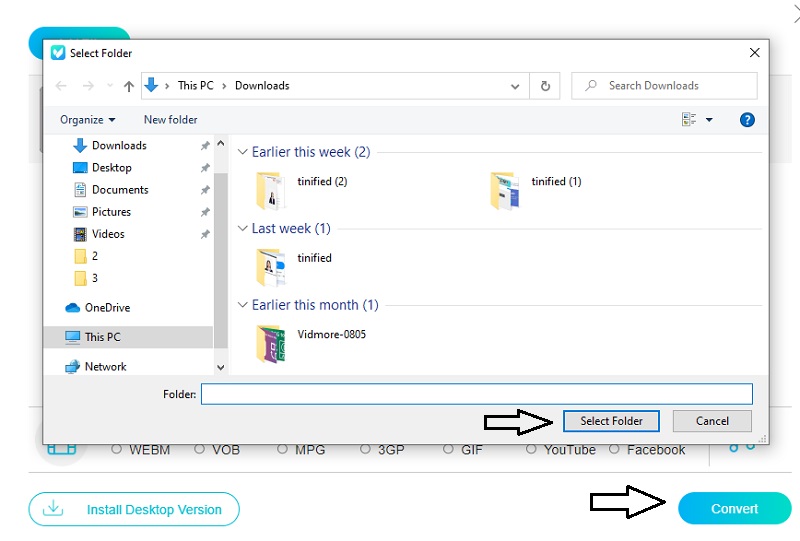
2. FreeConvert.com
FreeConvert.com 是另一个值得信赖的免费、基于 Web 的软件,可用于在多种格式之间进行转换。此实用程序允许转换各种媒体和文档类型。此在线实用程序支持各种文件类型,包括打开文件所需的文件类型。如果您需要转换许多文件,使用此工具将节省您很多时间,因为它的转换过程很快。由于它的发展,消费者现在可以使用更有用的工具。尽管如此,用户可以上传的最大文件大小受到限制。它首先需要您在他们的网站上注册才能访问他们网站上更大的文件。
第1步: 在 FreeConvert 的主页上,选择 选择文件 将 FLAC 文件保存到您的浏览器、Google Drive 或 Dropbox。
第2步: 之后,使用位于旁边的下拉菜单 输出量 从当前可访问的视频格式列表中选择 AVI 的选项。
第三步: 单击标记为的按钮后 转换为 AVI,您必须等待该过程正确完成。
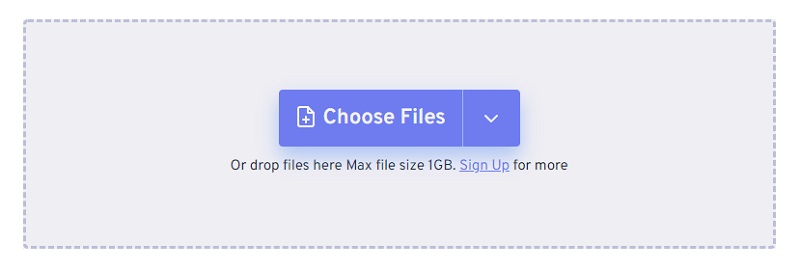
第 2 部分。 如何将 FLAC 转换为 AVI 离线
Vidmore视频转换 是音频和视频转换速度和准确性的行业标准。该程序可以轻松快速地将 FLAC 文件转换为 AVI 格式。借助该程序的广泛功能集,您可以下载、传输和执行各种其他任务,其中包含许多独特的选项。这个一流的软件程序具有简单的安装过程,并且与 Macintosh 系统兼容。
您可以在几秒钟内借助 Vidmore Video Converter 在各种格式之间转换文件。并且转换后的视频质量不会因转换而受到任何影响。找到可以将 FLAC 文件转换为 AVI 格式的转换器具有挑战性,主要是在所讨论的设备是 Mac 的情况下。另一方面,Vidmore Video Converter 完全兼容 Mac 和 Windows 操作系统。此外,对于整个程序的执行,它甚至不会产生一个值得关注的问题。要有效地将 FLAC 转换为 AVI,请按照以下所示的简单步骤进行操作。将 Vidmore Free Video Converter 下载到您的计算机上是您进入下一阶段之前必须完成的第一步。
第1步: 单击指示可以免费下载的按钮以完成设置。现在启动 Vidmore 视频转换器。
第2步: 该软件在首次启动时会显示一组选项卡和按钮。选择 新增档案 或者 加 签名以将 FLAC 文件添加到您的收藏中。
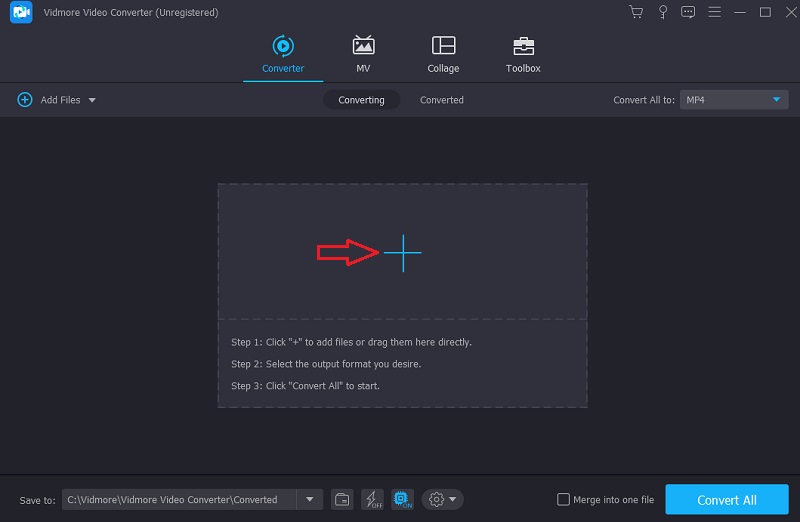
第三步: FLAC 文件上传成功后,您可以选择新的格式。这 个人资料 火车上的箭头使到达那里更容易。随后的部分将遵循它。一旦你去 视频 菜单,您将能够以原始格式查看视频。如果您已经在那里,您可能会寻找 AVI。

要修改最终产品的质量,请单击屏幕右上角的 AVI 框并选择 设定值.帧率、比特率和分辨率都是可调的。当您准备好继续时,选择 创建新的 选项。
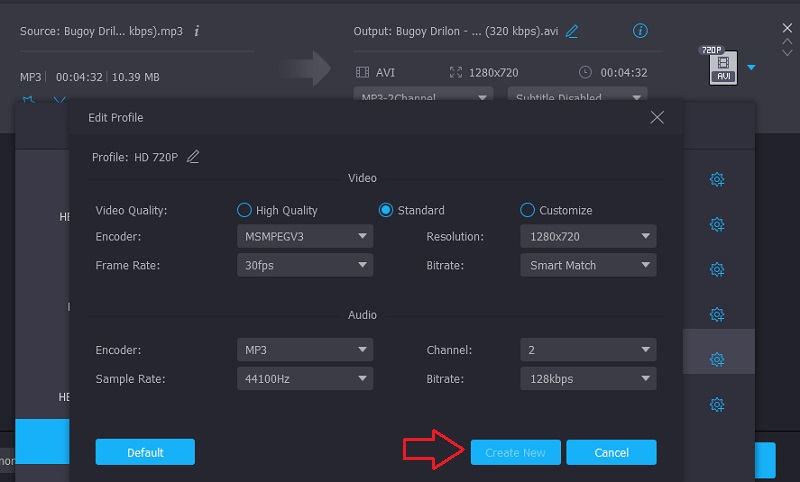
第4步: 要结束操作,请转到显示屏界面的底部,您将在其中看到一个标题为 全部转换.单击该图标。如果以这种方式进行,它会将 FLAC 文件永久转换为 AVI 格式。
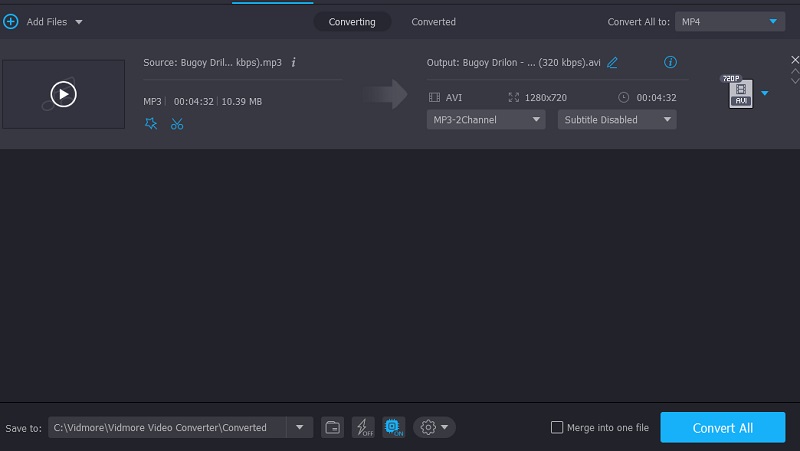
第 3 部分。关于将 FLAC 转换为 AVI 的常见问题解答
为什么人们选择使用 flac 文件?
FLAC 文件最显着的好处是提高了整体音质。您可以以最原始的形式体验该文件,就像它打算播放以及它是如何制作的一样。 FLAC 不包括任何导致 MP3 文件音质下降的压缩。
AVI格式的缺点是什么?
与其他文件格式相比,未压缩的 AVI 文件的大小可能比其他格式大得多。
哪些媒体播放器支持 FLAC 文件?
便携式音频设备,Windows、Android 和 Blackberry,只是一些与 FLAC 兼容的操作系统和移动平台。
结论
我们不能否认 FLAC 是音频格式的绝佳选择。另一方面,有些人在其他设备上播放此文件时遇到问题,这可能令人沮丧。因此,强烈建议将其转换为 AVI 文件格式。你可以 将 FLAC 文件转换为 AVI 使用本段中提到的软件和共享软件进行格式化。



